So geben Sie die Symbolleiste in Adobe Photoshop zurück

- 4901
- 116
- Prof. Dr. Finja Goebel
Einführung. Wofür ist die Symbolleiste für?
Um das klarste Werkzeug für die Symbolleiste zu erklären, werden wir eine gewisse Analogie zum Alltag zeichnen. Stellen Sie sich vor, Sie müssen einen kleinen Schrank für Dinge zusammenstellen. Alle Regale und Türen sind zerlegt, aber Sie haben eine Reihe von Schrauben, selbstversorgende Schrauben für die Installation. Sie haben jedoch keinen einzigen Schraubendreher oder ein anderes konstruktives Gerät. Natürlich können Sie mit Ihrem zukünftigen Kabinett keine Aktionen ausführen. Und im Adobe Photoshop -Programm: Das Bild wird ein Vertreter von Möbeln, Selbstabtapper, Shpuntiki und Schrauben sein -in Photoshop -Funktionen und im übrigen Weg links gelegenen Bereiche für Werkzeuge Die Arbeit mit Fotos ist ein Schraubendreher. Ohne es können Sie das Foto in keiner Weise verarbeiten, wie es sollte.

Die Rückgabe des Instrumentalpanels ist sehr einfach
Das Fehlen einer solchen Funktion im Arbeitsbereich bedeutet natürlich nicht, dass Sie die Punkte dieses Panels nicht verwenden können. Für jeden von ihnen wird ein heißer Schlüssel zugewiesen. Dies bedeutet, dass beim Drücken bestimmter Tasten das entsprechende Gerät geöffnet wird. Aber sie zu lernen ist alles ziemlich schwierig, und die Wahl dieser Parameter ist klein. Immerhin hat jeder Punkt der Symbolleiste Unterabsätze, für die Sie keine Hot Keys wählen können. Zum Beispiel gibt "e lastik" beim Drücken mit der richtigen Taste dem Benutzer eine Auswahl (welche Sie es verwenden möchten). Wir hoffen, dass Sie jetzt verstehen, wie wichtig es ist, dieses wunderbare funktionale Regal in den Arbeitsbereich zu platzieren.
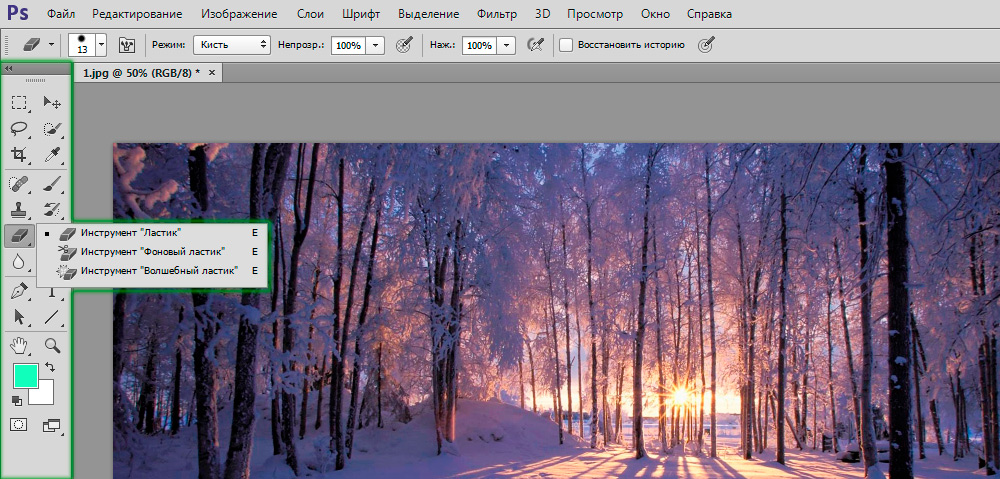
Der Standardstandort der Schnittstellenelemente
So geben Sie die Symbolleiste in Photoshop zurück?
Angenommen, sie ist von dir verschwunden. Es spielt keine Rolle, wie, die Hauptsache ist, dass es nicht mehr ist. Seien Sie nicht enttäuscht, da Sie sie in nur zwei Schritten in Photoshop zurückgeben können! Wir werden den Gummi nicht ziehen, sondern sofort zu diesen Aktionen gehen:
- Wählen Sie im oberen Bereich des Menüs das "Fenster" aus.
- Am unteren Rand des angezeigten Fensters in der Nähe des Wortes "Tools" geben Sie ein Checkmark.
Das ist alles, jetzt wird der Funktionsbereich Ihnen wieder dienen und Ihnen bei der Verarbeitung von Fotos und anderen Bildern helfen.
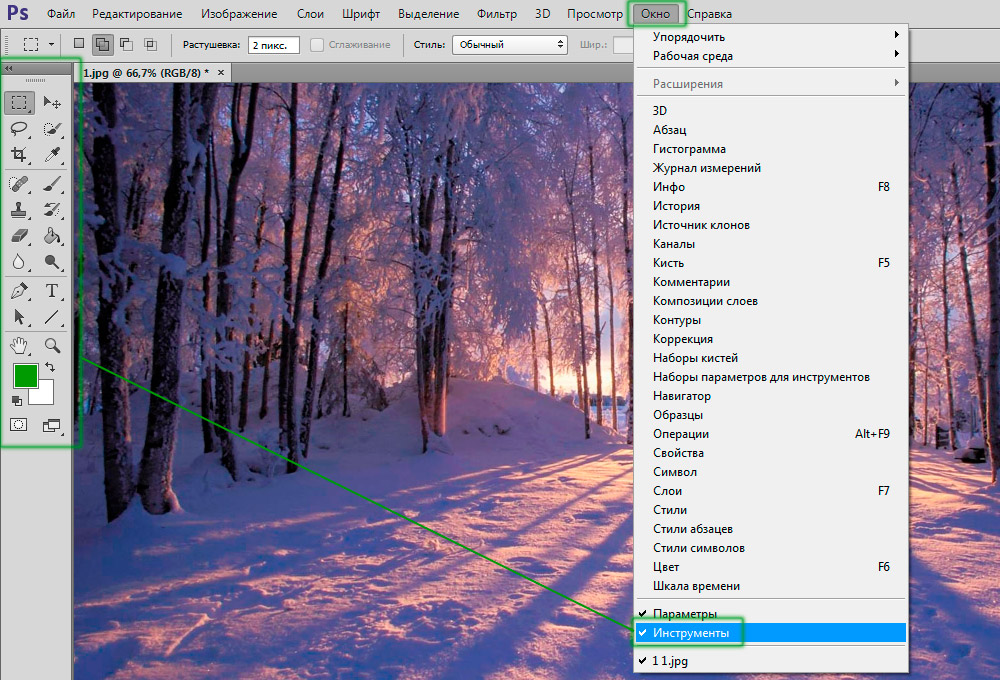
Sie können im Menü "Fenster" ein- und ausschalten
So entfernen Sie Werkzeuge?
Egal wie paradox es sich anhört, aber Sie brauchen möglicherweise nicht, wie Sie das Panel in Photoshop zurückgeben, sondern wie Sie es entfernen können. Dies ist auch leicht zu tun, insbesondere dann können Sie es gemäß der vorherigen Anweisung von zwei Schritten zurückgeben. Was zu tun?
- Gehen Sie zum "Fenster" -Position aus dem oberen Hauptmenü Adobe Photoshop.
- Nehmen Sie das Checkmark aus dem Element "Tools" aus.
- Wenn Ihnen diese Methode nicht gefällt, können Sie die vorhandene Symbolleiste in einer beliebigen Position mit der linken Maustaste von der Rand des Bildschirms verschieben und dann auf das aufkommende Kreuz in der oberen rechten Ecke des Instrumententafels zum Bearbeiten klicken.
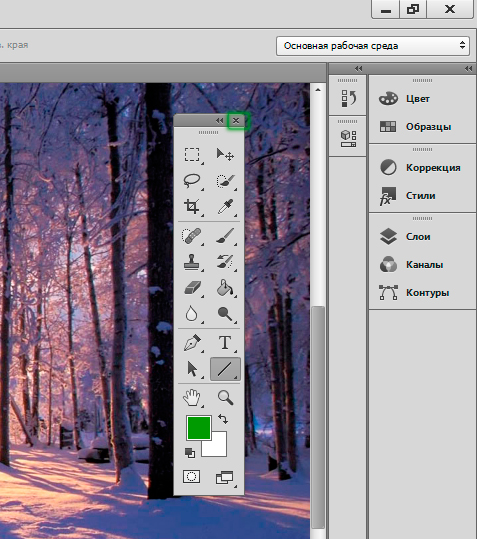
Andere Option
Kleine Ergebnisse
Heute haben wir das Problem mit der Symbolleiste in der Adobe Photoshop -Software vollständig behoben: die Rückgabe dieses Bereichs, der Löschung sowie des Werts dieser Anwendungsfunktion. Jetzt können Sie das aktuelle Problem auch Ihren Freunden oder Verwandten leicht lösen. Die Hauptsache ist, dass Sie später nicht einem coolen Programmierer präsentiert werden. Ansonsten werden Sie von einer solchen Belastung wie "Ich habe gebrochen, ich muss es installieren, aber wie es geht" und dergleichen heimgesucht "und dergleichen heimgesucht" und dergleichen. Erzählen Sie uns in den Kommentaren in einer ähnlichen Geschichte, die Ihnen oder einem Ihrer Freunde passiert ist. Gute Laune, Freunde!

